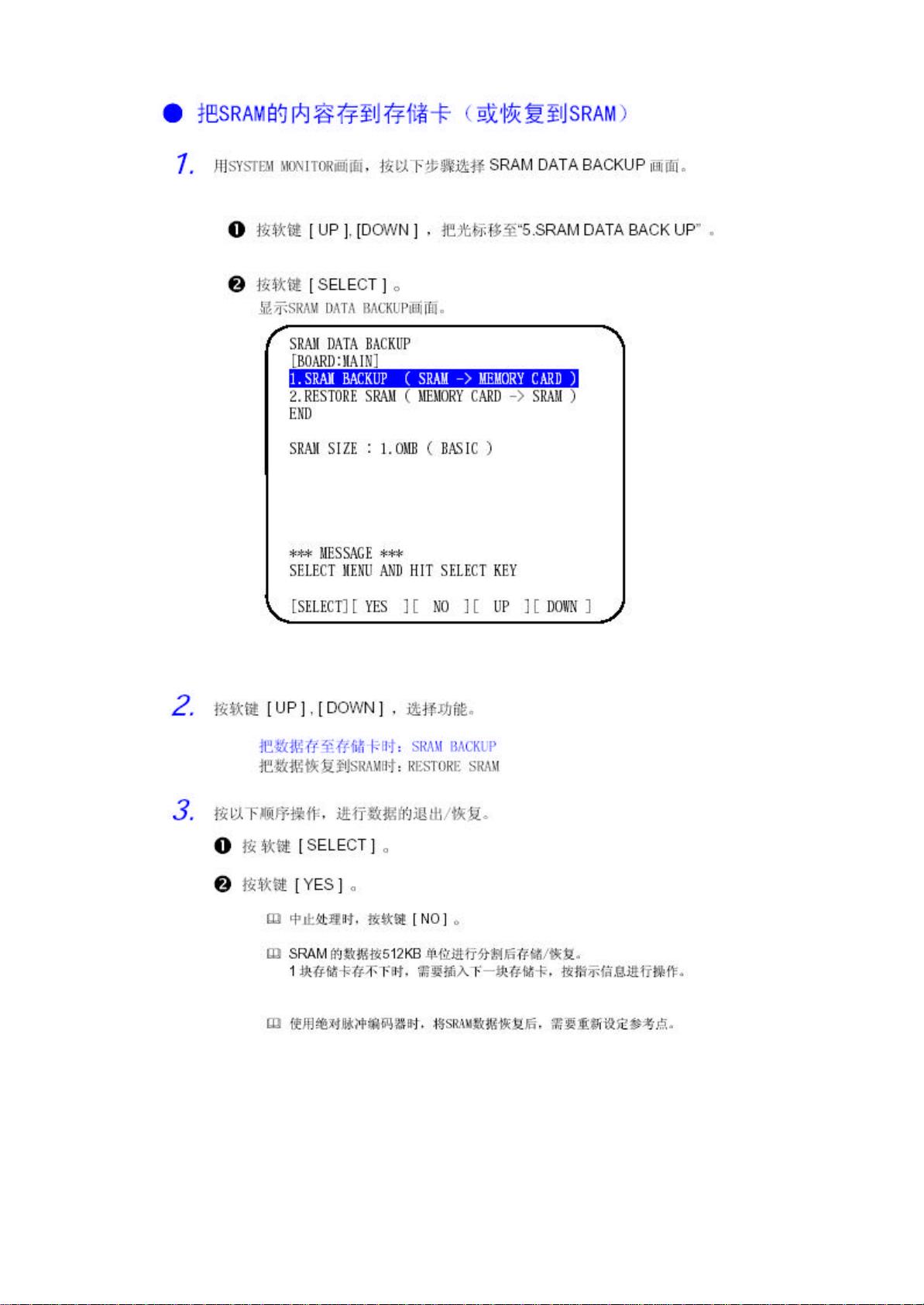FANUC 0i系统CF卡数据备份与恢复指南
需积分: 31 122 浏览量
更新于2024-09-14
收藏 640KB PDF 举报
"这篇文档介绍了如何在FANUC 0i系统中使用CF卡进行数据备份和交换。主要内容包括通过BOOT画面备份系统数据,以及使用M-CARD进行系统参数、PMC程序的备份,并且提到了如何自定义备份文件的名称。"
在FANUC 0i控制系统中,CF卡(CompactFlash卡)被用作数据存储和交换的媒介,特别是在0I-B/C和0I-MATE-B/C系列系统中,通过PCMCIA插槽可以方便地进行系统数据的备份,比之前的0系列系统更为便捷。对于0I-C系列,PCMCIA插槽位置更便于操作。
1. **通过BOOT画面备份**:
- 在BOOT画面中,用户可以备份F-ROM和S-RAM两个区域的数据。F-ROM存储系统软件、PMC程序及P-CODE程序,而S-RAM则存储参数、加工程序和宏变量。选择"SYSTEMDATASAVE",然后是"PMC-RA"或"PMC-SB",可以备份整个系统数据。不过,这种方法备份的数据是机器码格式,且已打包,无法在电脑上直接查看。
2. **使用M-CARD备份系统数据**:
- 要通过M-CARD备份数据,首先需将20#参数设置为4,以启用M-CARD数据交换功能。
- 在编辑模式下,可以选择要备份的数据类型,例如参数。按下操作键和扩展键[READ]读取数据,[PUNCH]备份数据,[ALL]备份所有参数,[NON-0]仅备份非零参数。执行后,数据会被保存到M-CARD。
- 备份的系统参数文件默认名为“CNCPARAM”。如果设置100#3NCR为1,传出的参数会紧凑排列。
- 如果需要覆盖之前备份的同类型数据,可以再次使用相同方法备份。
3. **自定义备份文件名**:
- 通过[ALLIO]画面,可以给备份数据指定自定义名称。首先按下[SYSTEM]键,再按显示器下方软键的扩展键[?],然后选择[操作],接着选择要备份的数据类型(如参数),最后选择相应的操作类型[FREAD]来按文件名读取M-CARD上的参数。
这些方法有助于在FANUC 0i系统中快速备份和恢复数据,特别是在需要维护、升级或转移数据到其他相同型号机床时,能提高工作效率并确保数据的安全。在实际操作中,确保正确操作以防止数据丢失,并了解每一步骤可能产生的影响,这对于FANUC 0i系统的日常维护至关重要。
2153 浏览量
319 浏览量
787 浏览量
101 浏览量
182 浏览量
3974 浏览量
happyssy
- 粉丝: 14
最新资源
- JDK rmic命令详解:远程对象生成与选项解析
- Java基础练习题集:Java起源、面向对象特性和环境设置
- 《软件工程思想》:探索与实践
- CMM软件过程改进六条成功策略:自底向上推动
- Matlab Control System Toolbox:设计与分析利器
- C++ CORBA高级编程指南:英文版解析
- 深入理解Java Struts框架:核心组件与实践教程
- 电脑管理维护全攻略:从安装到数据保护
- Linux基础命令详解与实践教程
- MySQL初学者教程:创建与管理数据库表
- C语言库函数详解:关键操作与实例
- ADO.NET框架详解:连接、命令与数据操作
- RUP统一软件过程详解:核心、裁减与CMMI
- 计算机硬件基础:从微型到巨型计算机解析
- C++实现简单优先文法程序
- 设计模式解析:工厂模式详解